Spis treści
Sidnavigering om Ta bort Bloatware:
| Användbara lösningar | Steg-för-steg felsökning |
|---|---|
| Vad är Bloatware? Vilka appar är Bloatware? | Oönskade, förinstallerade appar; Se vanliga bloatware... Fullständiga steg |
| Hur tar man bort Bloatware från Windows 10/11? |
1. Avinstallera förinstallerade appar från Start-menyn... Fullständiga steg 2. Ta bort Bloatware med Powershell... Fullständiga steg 3. Ta bort oönskade appar från kontrollpanelen... Fullständiga steg 4. Avinstallera Bloatware från Inställningar... Fullständiga steg |
| Snabba upp Windows-systemet och ledigt utrymme utan att ta bort Bloatware | Du behöver inte ta bort bloatware, använd programvara från tredje part för att frigöra diskutrymme... Fullständiga steg |
| Fler tips: Ta bort Bloatware från Android | Steg 1. Flikinställningar på Android-telefon... Fullständiga steg |
Vad är Bloatware? Vilka appar är Bloatware på Windows 10/11?
Vad är bloatware? När du hittar svaret från ordboken berättar boken att bloatware betyder oönskad programvara som ingår på en ny dator eller mobil enhet av tillverkaren. Men det står inte att bloatware är skadlig programvara. Tvärtom, det är legitimt och säkert. Så du kan se det som den vanliga marknadsföringstekniken före försäljning som låter dig kontrollera den programvaran innan du laddar ner en annan konkurrent.
Det kan dock vara skadligt när testversionen går ut, vilket gör att viruset kan skapa en enda röra i Windows 11 eller Windows 10. Dessutom kommer datorn att sakta ner när du installerar appar själv. Så eftersom du inte behöver bloatware, varför inte ta bort dem?
Vanliga Bloatware-appar:
- OneNote
- Xbox Game Bar
- Windows Terminal
- Få hjälp
- Microsoft People
- Post
- Film & TV
....
Om du försöker debloat Windows, kommer nästa del att lära dig hur du tar bort bloatware på Windows 11/10.
Hur tar man bort Bloatware från Windows 10/11?
1. Avinstallera förinstallerade appar från Start-menyn
Windows 11-dator placerar alla appar på Start-menyn. Därför är det enkelt att avinstallera program.
Steg 1. Klicka på Start-ikonen. Du kan se några appar fästa på panelen.
Steg 2. Högerklicka på appen och välj "Avinstallera" från listan.
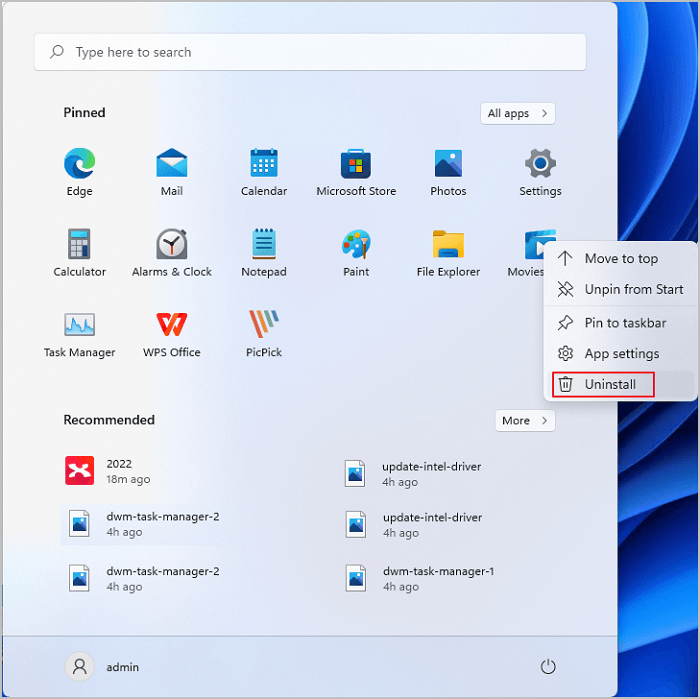
Steg 3. Hitta andra appar: klicka på Alla appar > Rulla ned för att hitta appar > Högerklicka på den för att klicka på "Avinstallera".
2. Ta bort Bloatware med Powershell
Steg 1. Öppna Start-menyn och sök efter Windows Powershell. Klicka sedan på "Kör som administratör."
Steg 2. Klicka på Ja för att bekräfta. När Powershell öppnas, skriv kommando och tryck på Enter.
Get-AppxPackage *appName* | Remove-AppxPackage
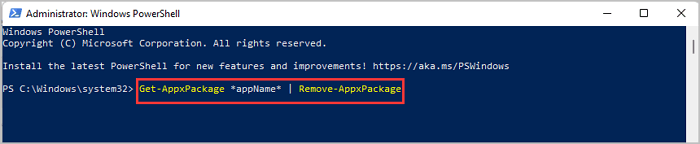
Ersätt appName med bloatware som du vill avinstallera.
| Appar | Kommandon |
|---|---|
|
Microsoft People Xbox Väder Foton Sport Filmer & TV OneNote Mail & Kalender |
|
Steg 3. Om du vill ta bort fler appar, upprepa de övre stegen för att ta bort program.
3. Ta bort oönskade appar från kontrollpanelen
Steg 1. Skriv Kontrollpanelen i sökrutan.
Steg 2. Följ sökvägen: Kontrollpanelen > Program > Program och funktioner
Steg 3. Leta reda på programvaran du vill ta bort och högerklicka sedan på den. Välj "Avinstallera".

4. Avinstallera Bloatware från Inställningar
Steg 1. Klicka på Inställningar från Start-menyn.

Steg 2. Klicka på Appar på vänster sida > Klicka på Appar och funktioner på höger sida > Under App lost, scrolla ned för att hitta det du vill trimma bort från Windows-enheten.
Eller så kan du söka i appen på rutan.

Steg 3. Klicka på de tre prickarna och välj "Avinstallera".

Snabba upp Windows-systemet och ledigt utrymme utan att ta bort Bloatware
Windows 11 kommer med mindre bloatware än Windows 10. Så om du inte behöver ta bort den befintliga förinstallerade programvaran, här är ett annat val för att förbättra Windows 11-prestandan och frigöra C-diskutrymme - Using EaseUS Partition Master .
EaseUS Partition Master är en värdefull programvara som gör att du kan hantera ditt diskutrymme, med storleksändring/flytta, migrera OS från hårddisk till SDD, klona disk.
Ladda ner programvara för att rensa upp utrymme:
Steg för att frigöra diskutrymme:
Steg 1: Frigör oallokerat utrymme för C-enhet.
Om det inte finns något oallokerat utrymme på systemdisken, gå till Partition Manager och högerklicka på en partition bredvid C:-enheten och välj "Ändra storlek/flytta".
Dra vänster panel av partitionen för att krympa och lämna oallokerat utrymme bakom system C:-enheten och klicka på "OK".
Steg 2: Öka utrymmet på C-enheten.
1. Högerklicka på C: enhet och välj "Ändra storlek/flytta".

2. Dra systempartitionens ände till oallokerat utrymme för att lägga till utrymme till C:-enheten, eller klicka på "fyll i alla oallokerade" och klicka på "OK".

Steg 3: Behåll alla ändringar för att utöka C:-enheten.
Klicka på "Execute Task" och klicka på "Apply" för att behålla alla ändringar för att utöka system C:-enheten.

Vill du ta bort Bloatware från Android? Stanna här
Bloatware på smarttelefon:
- Väderappar
- Sportappar
- Finansiella appar
- Musikappar
- Videoappar
- Meddelandeappar
Hur man tar bort Bloatware från Android
I likhet med oönskade program som är förinstallerade på Windows-datorn är vissa Android-appar redan förinstallerade innan du får en telefon från butiken. Eftersom tillverkare väljer mer vinst, är din Android redan klädd med en rad program. En av apparna slås på automatiskt. Vi rekommenderar att du inaktiverar dessa appar:
Steg 1. Flikinställningar på Android-telefon.
Steg 2. Navigera till avsnittet Appar > Appar och aviseringar > Se alla appar.
Steg 3. Välj appen du vill ta bort och klicka på "Avinstallera" eller "Inaktivera" för att ta bort bloatware från Android-telefonen.
Sammanfattningsvis
Det finns flera sätt att ta bort bloatware från Windows 11 och Windows 10: Start-menyn, Inställningar, Powershell, Kontrollpanelen. Dessutom, om din dator är fri från att ta bort bloatware, kan du ladda ner och köra EaseUS Partition Master för att frigöra diskutrymme.
Powiązane artykuły
-
Hur man kontrollerar SSD-temperaturen i Windows 10/11 [2024 Steg-för-steg-guide]
![author icon]() Joël/2024/12/22
Joël/2024/12/22
-
[Fast] Hårddisk eller C-enhet full utan anledning i Windows 10/8/7
![author icon]() Joël/2024/12/22
Joël/2024/12/22
-
Urescue Format Tool: Tillgänglig nedladdning och formatera USB eller SD-kort
![author icon]() Joël/2024/12/22
Joël/2024/12/22
-
Windows Boot Manager visas inte i BIOS | Fast
/2025/03/18
